윈도우 프린터 0x0000011b 오류 해결 방법
- 컴퓨터
- 2022. 2. 19.

윈도우10 업데이트 이후 네트워크에 연결되어 있는 프린터가 0x0000011b 오류 메세지와 함께 출력 및 연결이 안되는 경우가 있습니다.
이런 경우 해결 방법은 크게 두가지로 윈도우 업데이트 삭제, 레지스트리 파일 등록 방법이 있습니다.
기본적으로 윈도우 업데이트 삭제를 통하여 해결이 되지만, 삭제할 윈도우 업데이트가 없는 경우 레지스트리 등록을 해주시면 간단하게 해결되는데요.
이번에는 윈도우 프린터 0x0000011b 오류 해결 방법에 대해 알려드리겠습니다.
윈도우 업데이트 삭제 (KB5005565 등)

▲ 우선 [윈도우키 + Q] 단축키를 사용하여 윈도우 검색창을 열어주신 후 [제어판] 검색 후 클릭합니다.

▲ 제어판창이 나타나면, 프로그램 부분에 있는 [프로그램 제거]를 클릭합니다.

▲ 프로그램 및 기능창이 나타나면 좌측 상단에 있는 [설치된 업데이트 보기]를 클릭합니다.
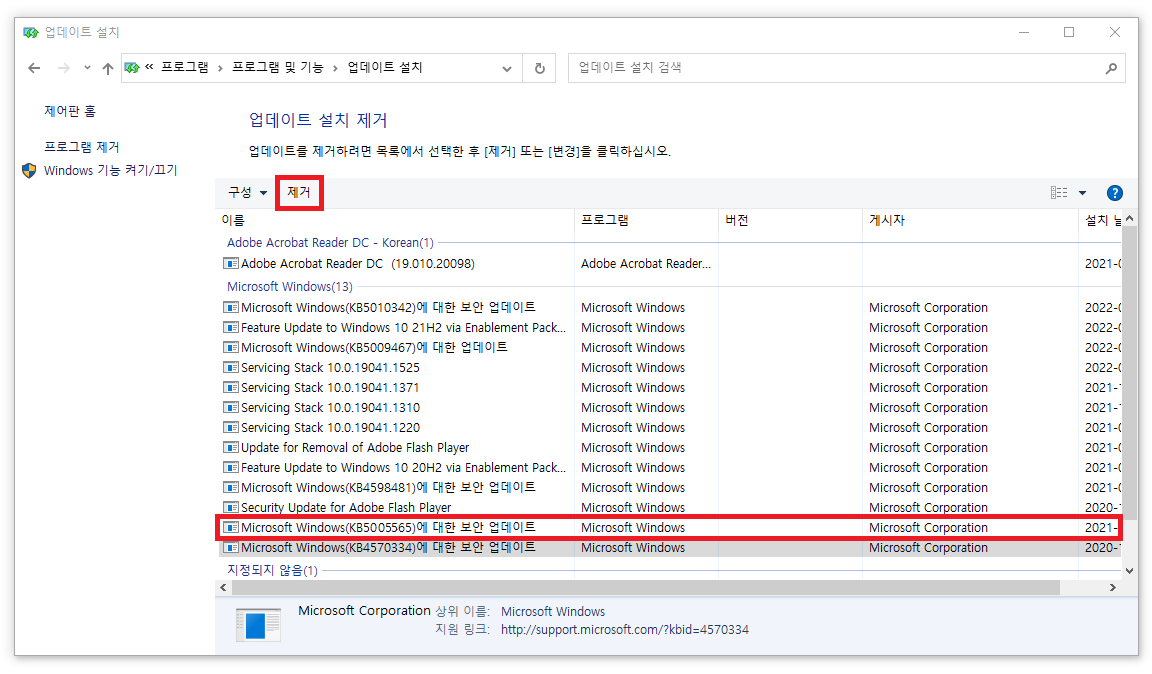
▲ 업데이트 설치 제거로 이동 후 [KB5005565, KB5005566, KB5006670] 업데이트가 있다면, 선택 후 [제거]를 클릭하여 제거를 진행 후 컴퓨터를 재부팅 합니다.
컴퓨터 재부팅 후 0x0000011b 오류가 해결되었는지 확인합니다.
만약 업데이트가 없는 경우 아래의 레지스트리 등록 방법을 시도하시길 바랍니다.
레지스트리 등록
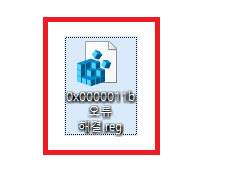
▲ 우선 하단에 있는 첨부파일을 다운로드 후 실행합니다.
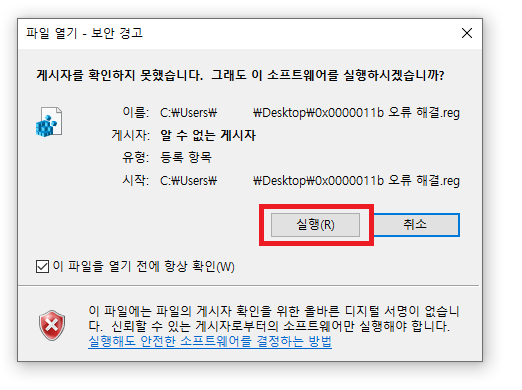
▲ 파일 열기 창이 나타나면, [실행]을 클릭합니다.

▲ 레지스트리 편집기창이 나타나면, [예]를 클릭합니다.
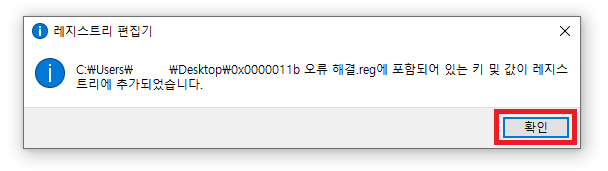
▲ 0x0000011b 오류 해결 레지스트리가 정상적으로 추가되었다면, 컴퓨터를 재부팅 후 0x0000011b 오류가 해결되었는지 확인해보시길 바랍니다.
'컴퓨터' 카테고리의 다른 글
| 맥북 마우스 휠 반대 방향 변경 방법 (0) | 2022.02.21 |
|---|---|
| 키보드 넘버락(Num lock) 꺼짐 해결 방법 (2) | 2022.02.20 |
| 맥(Mac) 추천 동영상 플레이어 IINA 다운로드 및 설치 (맥 기본 플레이어 변경) (2) | 2022.02.15 |
| 맥북 배터리 사이클 수 확인 및 수명 확인 방법 (2) | 2022.02.14 |
| 맥(Mac) Finder에 시놀로지 Nas 연결 하기 (0) | 2022.02.13 |